微软最近又向Dev和Beta通道的Insider测试者们,推送最新的Windows11测试版本,那我们要怎么升级呢,下面我们来看Windows11推送dev升级的教程吧.
一、升级前的准备:
1.开始“开始”设置“更新和安全”,找到“win10专业版”,然后找到“windows预览体验计划”(如果您找不到此选项,请更新您的系统至win10专业版,或进行更新)
2.登录您的microsoft帐户,通过渠道选择DEV计划(必须选择DEV,其他渠道无法升级win11)
如下图
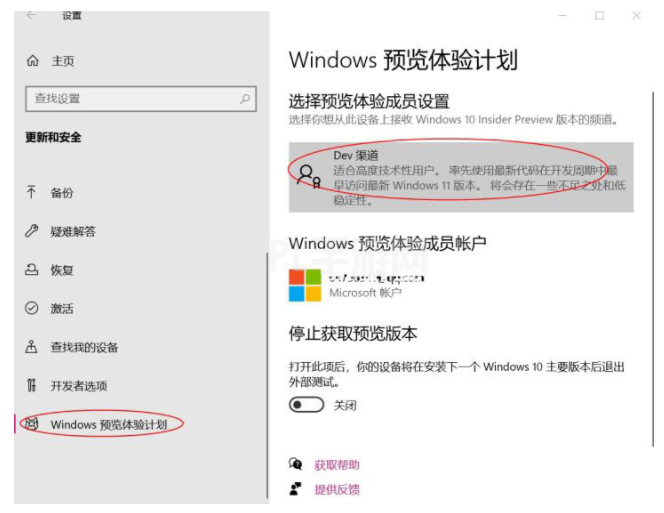
3.完成上述步骤后,重新启动计算机,然后返回此设置更新和安全,点击左侧windows更新,系统将自动检测是否可以升级:
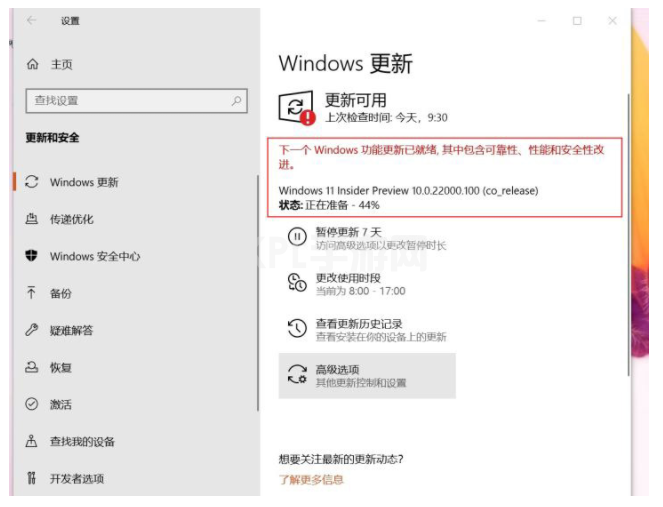
如果可以升级,win11会在后台下载,如下图所示:
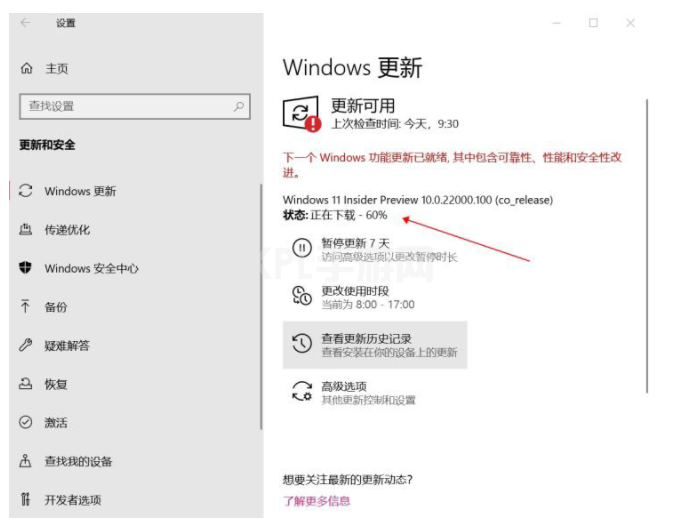
4.静静等待下载完成,下载完成后会自动安装
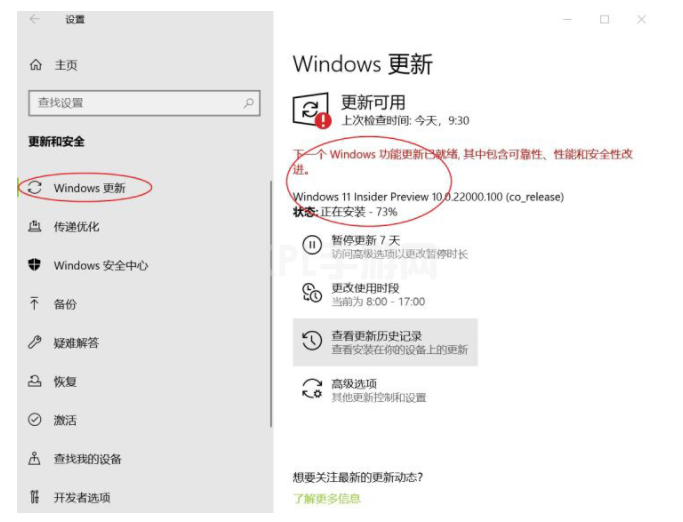
5.重启
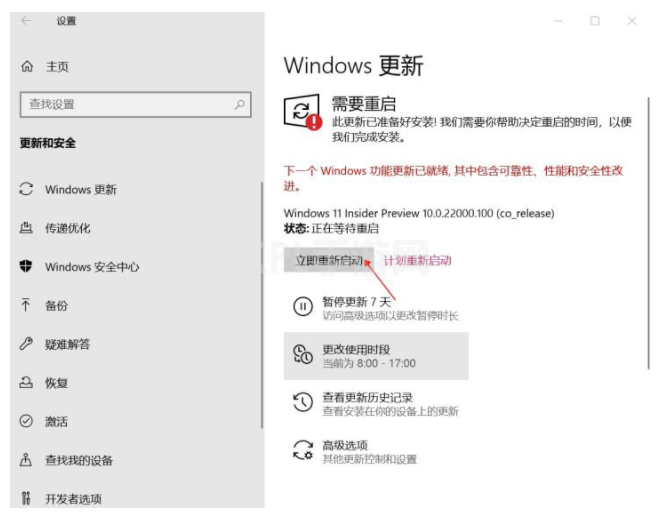
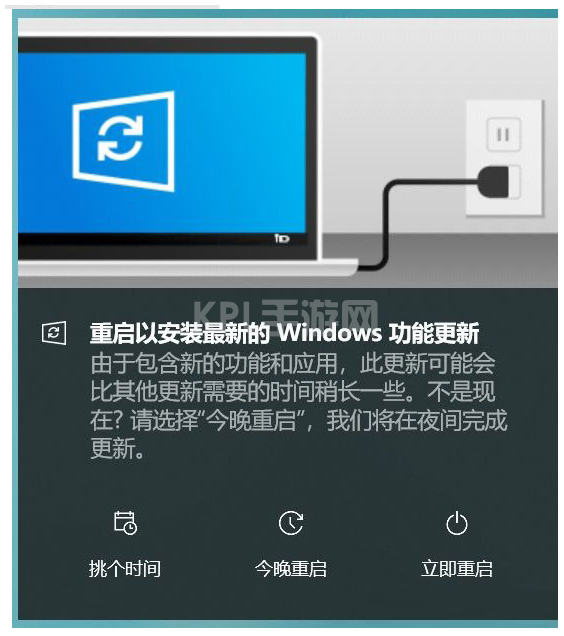
6.成功升级
以上就是Windows11推送dev升级的教程,希望能帮助到大家。





























